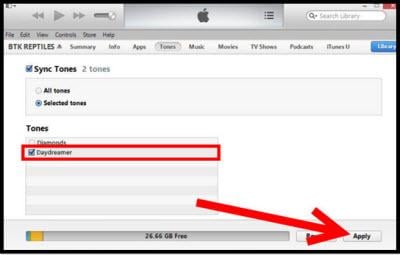Cómo obtener tonos de llamada gratis para el iPhone
El iPhone ha limitado integrado tonos de llamada, más que tener poco valor para los usuarios. Afortunadamente, hay muchas maneras que se utilizan para obtener tonos de llamada gratis para tu iPhone. El primer método es descargar tonos de llamada gratis en su computadora y luego transferirlos a tu iPhone. El segundo método es utilizar una aplicación gratis disponible para su descarga en internet. El tercer método es utilizar tonos gratis maker aplicaciones diseñadas para dispositivos iPhone. El método de último, pero no es hacer tonos en iTunes y luego transferirlas a tu iPhone. No se confunda Voy a explicar estos métodos en detalle.
Antes de entrar en busca del mejor tono para tu iPhone, primero debes entender el archivo de formato de apoyo para los tonos de tu iPhone. El iPhone soporta únicamente los tonos con las extensiones de archivos M4R. Usted encontrará que la mayoría de los tonos que la gente descarga de internet tienen extensiones de archivo MP3. Por lo tanto, debe convertir MP3 ringtone extensión en. m4r extensión para utilizar en tu iPhone.
Método 1: Descargar tonos de llamada gratis en los equipos y transferir al iPhone
Paso 1: Vaya a este sitio y navegar por las categorías para elegir el mejor tono para descargar para tu iPhone.
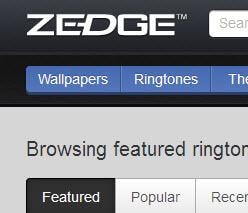
Paso 2: Usted obtener muchas opciones de tono de llamada para descargar, seleccione Haga clic en uno de ellos para iniciar el proceso de descarga.
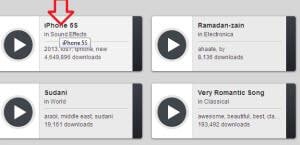
Paso 3: Después de hacer clic en el tono deseado, usted será dirigido a otra opción y pulse el botón 'Obtener el tono de llamada'.
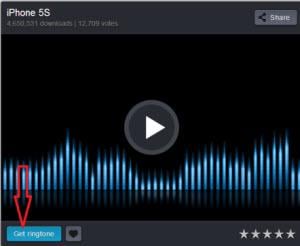
Paso 4: Haga clic en el botón Descargar para comenzar a descargar
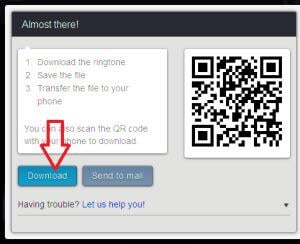
Paso 5: Después de hacer clic en el botón de descarga, zedge le pedirá que ingrese su usuario y contraseña. No es registro sino poniendo cualquier nombre de usuario y contraseña de su elección. Su tono de timbre comenzará a descargar inmediatamente después de introducir su contraseña. Guarde el archivo terminado en el ordenador.
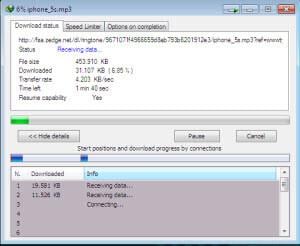
Paso 6: El iPhone ayuda solamente los tonos con las extensiones de archivos M4R. Zedge tiene tonos con extensiones de archivo MP3. Por lo tanto, debe convertir MP3 ringtone extensión en. m4r extensión para utilizar en tu iPhone. Wondershare Video Converter Ultimate y Zamzar pueden ser de gran ayuda en esto.
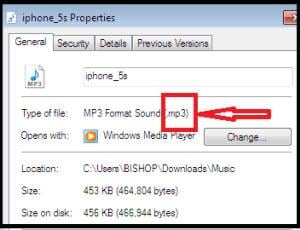
Puede transferir los tonos descargados desde tu ordenador a tu iPhone por medio de iTunes o sin el uso de iTunes.
Método 2: Obtener los tonos gratis aplicaciones
Puede obtener tonos de llamada gratis para el iPhone mediante aplicaciones gratuitas. Estas aplicaciones gratuitas permiten a los usuarios crear tonos de iPhone desde la biblioteca de iTunes. El único problema que tienen estas aplicaciones gratuitas es que algunos de ellos tienen difícil operar interfaces. Usted debe saber que aunque estas aplicaciones son libres de utilizar, los usuarios todavía necesitan usar dinero para bajar los tonos de iTunes. En realidad tenemos miles de aplicaciones gratis disponibles en internet para descargar. Voy a enumerar sólo los tres primeros y describir cómo obtener tonos de llamada gratis al usar las aplicaciones.

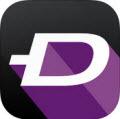

Método 3: Obtener los tonos gratis maker apps para el iPhone
Estas aplicaciones de maker gratis le ayuda a convertir tus canciones en un segundo los 30 tonos y transferirlas a tu iPhone. Primero debe asegurarse de que los tonos de llamada que transfiere tienen la extensión. m4r que es una extensión de archivo reconocida por iPhones. Hay numerosas aplicaciones de maker gratis en internet. Me voy sólo a la lista tres de ellas y explicarle cómo puede obtener tonos de llamada gratis con esas aplicaciones respectivamente.



Método 4: Maker ringtones en itunes y traslado al iPhone
Fácilmente puede hacer tonos en iTunes y transferirlos a tu iphone. Vamos a decir tiene una canción en su ordenador que desea establecer como tono de llamada, SMS de alerta o alarma, puede fácilmente convertir esta canción en iTunes y transferirlo a tu iPhone como tono de llamada. Este proceso es muy sencillo como usted puede darse cuenta de la pauta más abajo.
Paso 1: Me centraré en cómo utilizar una sección de una canción almacenada en su computadora para hacer un tono de llamada mediante iTunes. Ir al ordenador y lanzar la aplicación iTunes. Seleccionar la canción desde tu ordenador e importar a la aplicación de iTunes que abrió. Puede hacer esto haciendo clic derecho sobre el archivo y elegir abrir con iTunes.
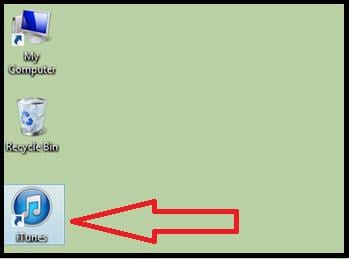
Paso 2: Seleccione la canción que desea usar como tono de llamada
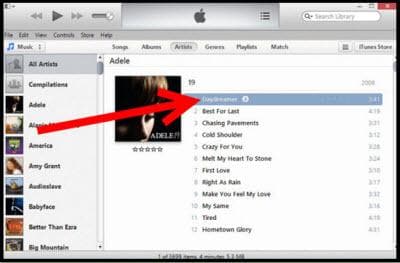
Paso 3: Haga clic derecho sobre la canción y seleccione la opción 'Obtener información'
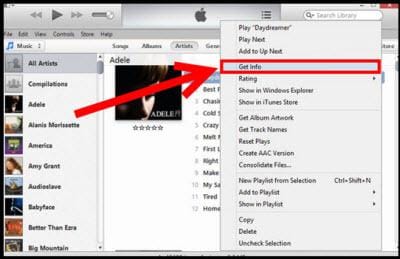
Paso 4: Elija la opción ficha
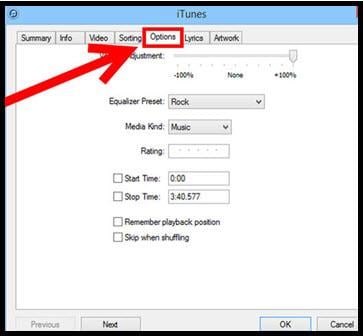
Paso 5: Configurar el tiempo de parada y el tiempo de inicio para tu tono de llamada. Esto le permitirá elegir la sección de la canción que desea convertir en un tono de llamada. ITunes sólo le permitirá seleccionar los tonos que son 30 segundos largos o menos. Vaya al paso siguiente haciendo clic en Aceptar.
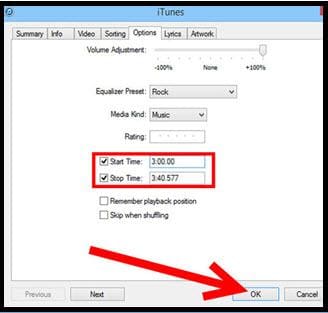
Paso 6: Separar la parte seleccionada del archivo original. Para ello clic derecho sobre el archivo de nuevo y elegir la versión de opción crear ACC. Esto convertirá su canción original en dos copias, una versión más corta y una más larga. La copia más corta es su tono de llamada.
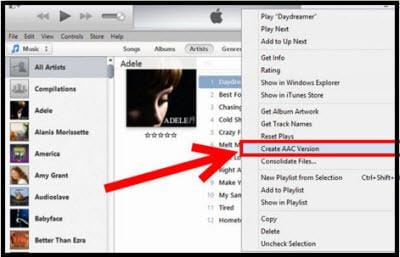
Paso 7: Vaya a la canción corta y haga clic derecho sobre él. Si usas Mac, seleccione la opción "Mostrar en Finder". Si usas windows, seleccione la opción "Mostrar en explorador de Windows." Aparecerá una nueva ventana que contiene la canción original y el tono de llamada se puede convertir.
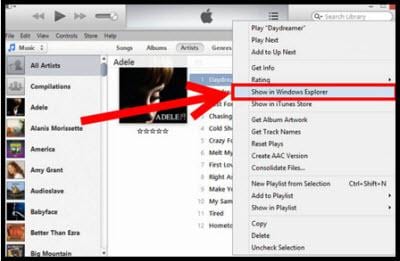
Paso 8: Cambiar la extensión del tono de timbre de. m4a a. m4r archivo. Si está utilizando windows clic derecho en el tono de llamada y seleccione 'Renombrar'. Si eres usuario de Mac, mantenga pulsada la tecla Mayús y haga clic en la canción. Haga clic en sí para cambiar el nombre del archivo.
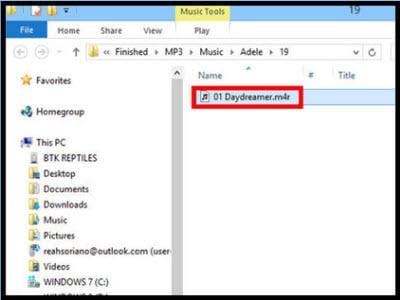
Paso 9: Eliminar la versión ACC que creó desde iTunes. Elimine el archivo más corto de la canción desde iTunes.
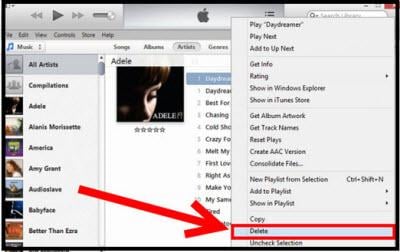
Paso 10: Para importar el tono de llamada a iTunes, haga doble clic en el archivo. m4r en la ventana del Finder
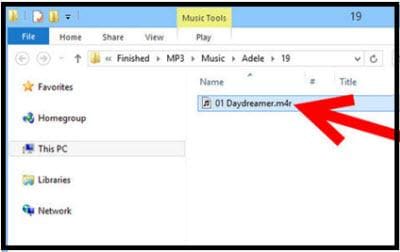
Paso 11: Para localizar el archivo. M4R, haga clic en tonos en la barra izquierda de iTunes. Para transferir el archivo en tu iPhone, arrastrarlo a la carpeta del teléfono preferido. Otra opción de la transferencia de este archivo. m4r es por correo electrónico el archivo a tu iPhone.